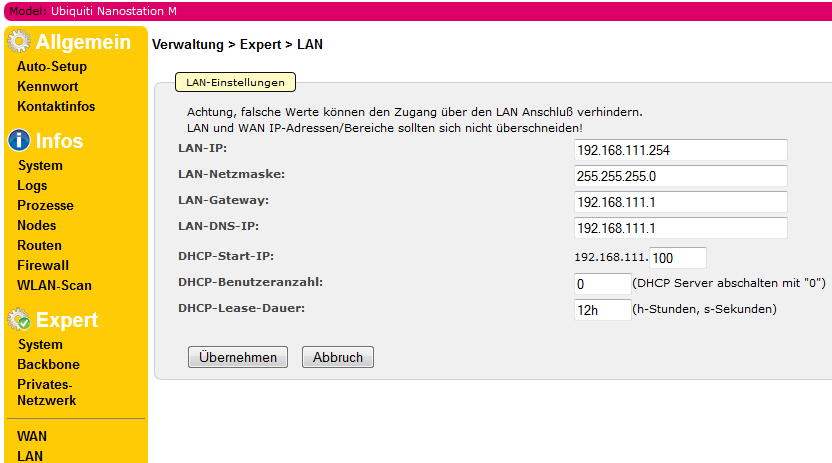Router einrichten Nanostation
Es gibt eine Vielzahl an Freifunk-kompatiblen Routern, die von der Dresdner Firmware unterstützt werden. http://download.freifunk-dresden.de/firmware/
VORSICHT*! Die Hersteller bringen aus Produktionskostengründen ab und zu neue Hardwarerevisionen heraus, bitte überprüft deshalb immer ob diese Hardware Version Nummer/Buchstabenkombination und die dazugehörige Softwareversion übereinstimmt!
Inhaltsverzeichnis
Firmware einspielen Nanostation
Bei der Nanostation M2 und der Nanostation M2 Loco ist die Vorgehensweise etwas anderes.
Stecke dafür das Kabel aus der POE Buchse in die Main-Buchse (M2 loco: In den einzigen LAN-Anschluss) der Nanostation.
Konfiguriere den Ethernet-Adapter auf deinem System mit einer statischen IP-Adresse aus dem 192.168.1.x Subnetz, x darf nicht 20 oder 1 sein. Die Nanostations liefern in der Grundeinstellung keine IP Adressen aus (DHCP-Sever ist also aus), also muss man sich selber eine IP zuweisen.
Jetzt kannst du den Router einfach über den Browser konfigurieren.
Dazu rufst du in deinem Browser folgende Adresse auf: http://192.168.1.20
Der Username und das Passwort ist in diesem Fall jeweils ubnt.
Klick euch durch das Webinterface und spielt die aktuelle Firmware ein.
Unter "System" -> "Firmware"
Mindestens 5 Minuten warten, der Router startet mehrfach neu.
Besonderheiten Nanostation M2 und Unterschied zur M2 loco
Die Nanostation M2 Loco hat im Gegensatz zur Nanostation M2 nur einen LAN Anschluss,
dieser ist wie der Main-Anschluss nach dem Upgrade auf der Adresse
unter http://192.168.1.1 zu erreichen.
Sowohl bei der M2, also auch bei der M2 Loco werden
unter “Experte“->“LAN“.
die notwendigen Daten eingerichtet, damit die Nanostation Kontakt zum Freifunk aufbauen kann.
Sollte ein anderer Freifunkkonten in der Nähe sein, hat sie das vielleicht bereits automatisch getan.
Die Nanostation M2 (nicht loco) hat zusätzlich noch einen Secondary Anschluss, dieser macht eine DHCP Abfrage und verhält sich wie ein WAN Port, hier kann sie direkt mit dem Netzwerk verbunden werden. Wird der Secondary-Anschluss benutzt, siehe Bild, ist die Nanostation nicht unter http://192.168.1.1 zu erreichen, sondern muss über den Freifunk-WLAN-Hotspot (https://192.168.252.1 oder https://100.64.0.1) oder das Freifunknetz (zugewiesen Adresse im https://10.200.x.y Bereich) konfiguriert werden.
Die weiteren Einstellungen müssen ebenfalls noch vorgenommen werden, siehe Autosetup: Router einrichten / Autosetup
Passendes Image zur Nano
| Gerät | Hardwareversion | AirOS | Freifunk-Image(Version) | Webflash getestet |
|---|---|---|---|---|
| NanoStation loco M2 | XW | XWv5.6.12 Build: 30039 | lede-ar71xx-generic-ubnt-loco-m-xw-squashfs-factory.bin(5.0.5) {XW.v6.0.0-OpenWrt-r2993+873-b9a408c2b4} |
✔ läuft |
| NanoStation loco M2 | XW | XWv5.6.12 Build: 30039 | lede-ar71xx-generic-ubnt-loco-m-xw-squashfs-factory.bin(4.2.19) | ✔ läuft |
| NanoStation loco M2 | XW | XWv5.6.15 Build: 30572 (unsigned) | lede-ar71xx-generic-ubnt-loco-m-xw-squashfs-factory.bin(4.2.19) | ✔ läuft |
| NanoStation NSM2 | XW | XWv5.6.12 Build: 30039 | lede-ar71xx-generic-ubnt-nano-m-xw-squashfs-factory.bin (5.0.3) | ✔ läuft |
| NanoStation loco M2 | XM | XMv6.0.4 Build: xxxxx | lede-ar71xx-generic-ubnt-nano-m-squashfs-factory.bin (5.0.5) | ✔ läuft |
Unpassendes Image zur Nano
| Gerät | Hardwareversion | AirOS | Freifunk-Image(Version) | Webflash getestet |
|---|---|---|---|---|
| NanoStation loco M2 | XW | XWv5.6.12 Build: 30039 | lede-ar71xx-generic-ubnt-nano-m-xw-squashfs-factory.bin(5.0.5) {XW.v6.0.0-OpenWrt-r2993+873-b9a408c2b4} |
✘ Bootloop |
| NanoStation loco M2 | XW | XWv5.6.12 Build: 30039 | lede-ar71xx-generic-ubnt-nano-m-xw-squashfs-factory.bin(4.2.19) | ✘ Bootloop |